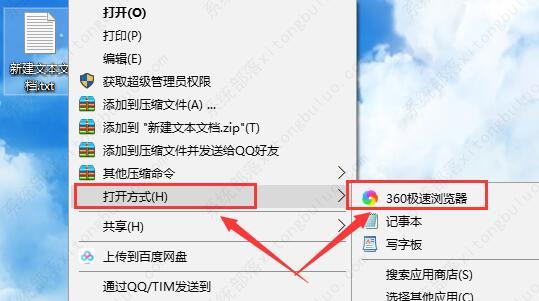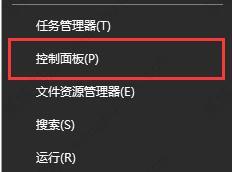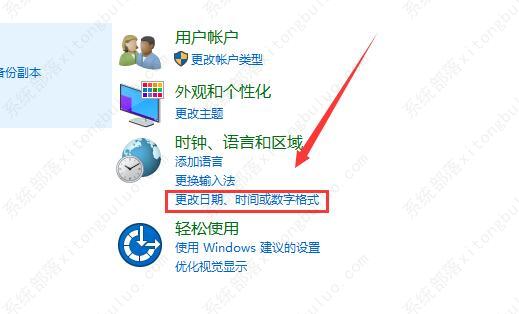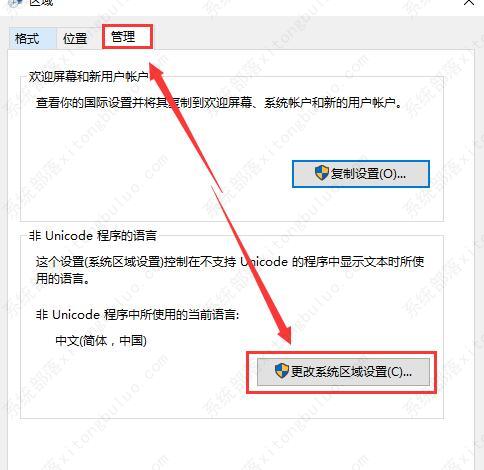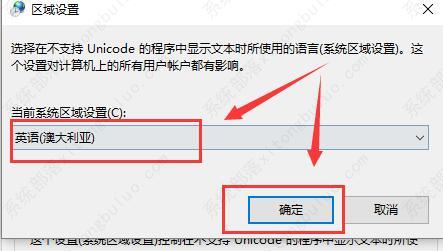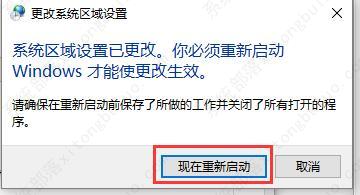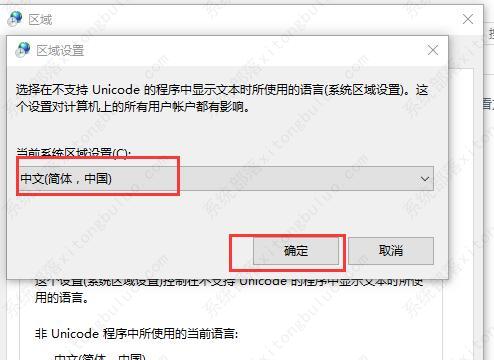win10电脑记事本乱码怎么解决?两种方法教给你!
win10电脑记事本乱码怎么办?很多的用户们在使用记事本来保存一些文字数据的时候,某天突然发现自己的记事本显示全部为乱码。这个问题需要怎么去解决呢,快来看看详细的解决教程吧!
win10电脑记事本乱码怎么办?
第一种方法:
1、首先我们鼠标右键记事本文件:【打开方式】-【浏览器】。
2、运气不错的话,我们的文字内容能够使用浏览器查看到,复制重新保存就好了。
第二种方法:
1、按下【win】+【X】,进入到【控制面板】中。
2、选择时间下方的【更改日期、时间或数字格式】。
3、然后切换到【管理】栏中,点击下方的【更改系统区域设置】。
4、将其随便改为一种英语,点击【确定】。
5、然后重启我们的电脑,点击【现在重新启动】。
6、重启完成后,我们再次进入到这个设置中,再将区域设置更改为我们原来的设置【中文】,点击【确定】。
7、然后再重启一次,重启完成后,我们打开记事本,发现文字乱码都恢复了。
相关文章
- 新电脑是Win11怎么重装Win10?新电脑重装为Win10系统教程
- 安装Win10系统失败怎么办?Win10安装失败的解决方法
- Win10开始图标不见了怎么办?Windows开始图标不见了的解决方法
- 惠普星BookPro16怎么重装系统?惠普星BookPro16重装系统Win10步骤
- Win10没有推送Win11怎么更新?Win10没有推送Win11更新方法
- Win10没有声音显示未安装音频设备怎么办?
- 打印机如何取消打印任务?Win10打印机取消打印任务的方法
- Win10应用商店在哪打开?Win10应用商店打开方法
- Win10应用商店下载不了软件怎么办?Win10应用商店下载不了软件解决方法
- Win10鼠标右键新建没有记事本怎么办?右键没有新建记事本的解决方法
- Win10 22H2版本更新不成功怎么办?Win10 22H2版本更新不成功解决方法
- 笔记本Win10如何更改账户密码?笔记本Win10更改账户密码方法
- 笔记本Win10如何获取管理员权限?笔记本Win10获取管理员权限方法
- 惠普笔记本Win10备份系统怎么操作?惠普笔记本Win10备份系统操作方法
- Win10网络适配器是空的怎么办?Win10网络适配器是空的解决方法
- Win10重装完系统后打不开软件怎么办?重装完系统后无法使用软件的解决方法
热门教程
win11关闭windows defender安全中心的四种方法
2Win11如何关闭Defender?Windows11彻底关闭Defender的3种方法
3win10不显示视频缩略图的两种解决方法
4win10关闭许可证即将过期窗口的方法
5win11怎么切换桌面?win11切换桌面的四种方法
6win11任务栏怎么显示网速?win11任务栏显示实时网速的方法
7win11忘记pin无法开机的三种最简单办法
8安装NET3.5提示0x800f0950失败解决方法
9Win11移动热点不能用怎么办?移动热点不工作怎么办?
10Win11如何打开预览窗格?Win11显示预览窗格的方法
装机必备 更多+
重装教程
大家都在看